प्रश्न
समस्या: कैसे ठीक करें विंडोज़ ने तस्वीरों के थंबनेल दिखाना बंद कर दिया है?
नमस्कार। मेरे पास वर्षों से मेरा विंडोज 10 लैपटॉप है, और कुछ समय पहले तक सब कुछ ठीक चल रहा था। मैंने कुछ फ़ोटो स्थानांतरित करने के लिए अपने फ़ोन को इससे कनेक्ट किया है, और मेरी तस्वीरों का थंबनेल पूर्वावलोकन अब फ़ाइल एक्सप्लोरर में नहीं दिख रहा है। इसके बजाय, मुझे "चित्र" आइकन मिलता है और कोई पूर्वावलोकन नहीं होता है। क्या इसे ठीक करने के लिए कुछ किया जा सकता है? युक्तियों की बहुत सराहना की जाएगी।
हल उत्तर
फ़ाइल एक्सप्लोरर एक अंतर्निहित यूआई सुविधा है जो उपयोगकर्ताओं को अपनी फ़ाइलों को आसानी से एक्सेस करने और उन स्थानों पर नेविगेट करने की अनुमति देती है जहां उन्हें आवश्यकता होती है। जेपीईजी, पीएनजी, जीआईएफ और इसी तरह की तस्वीर फाइलों के साथ काम करते समय, उपयोगकर्ताओं के पास थंबनेल पूर्वावलोकन को सक्षम करने का विकल्प होता है, जो मूल छवि का लघु संस्करण दिखाएगा।
यह सुविधा कई लोगों के लिए बहुत सुविधाजनक है, उदाहरण के लिए, उन लोगों के लिए जो ग्राफिकल डिज़ाइन या यहां तक कि फोटोग्राफर के साथ काम करते हैं। यह उपयोगकर्ताओं को जल्दी से देखने की अनुमति देता है कि कौन सी तस्वीर है जो इसे पूरी तरह से खोले बिना है (अधिकांश तस्वीरें तिथि के अनुसार लेबल किए गए हैं और इसमें अल्फ़ान्यूमेरिक वर्ण शामिल हैं, जो इसे एक पूर्ण पहचान नहीं बनाता है तरीका)।
दुर्भाग्य से, कई उपयोगकर्ताओं ने बताया कि विंडोज ने किसी न किसी कारण से तस्वीरों के थंबनेल दिखाना बंद कर दिया है। कुछ लोगों ने दावा किया कि यह मुद्दा कहीं से भी प्रतीत होता है, जबकि अन्य ने कहा कि इसे ट्रिगर किया गया था किसी प्रकार की घटना से, उदाहरण के लिए, एक विंडोज़ अपग्रेड या बाहरी स्टोरेज डिवाइस को कनेक्ट करने के बाद पीसी.
समस्या भी एक व्यक्ति से दूसरे व्यक्ति में थोड़ी भिन्न होती है। कुछ मामलों में, थंबनेल पूर्वावलोकन केवल कुछ तस्वीरों के लिए काम नहीं कर रहा है, जबकि अन्य पूरी तरह से ठीक हैं। अधिकांश लोगों ने सभी छवि प्रारूपों, तिथियों और अन्य अनूठी विशेषताओं में थंबनेल पूर्वावलोकन की पूर्ण कमी का अनुभव किया।
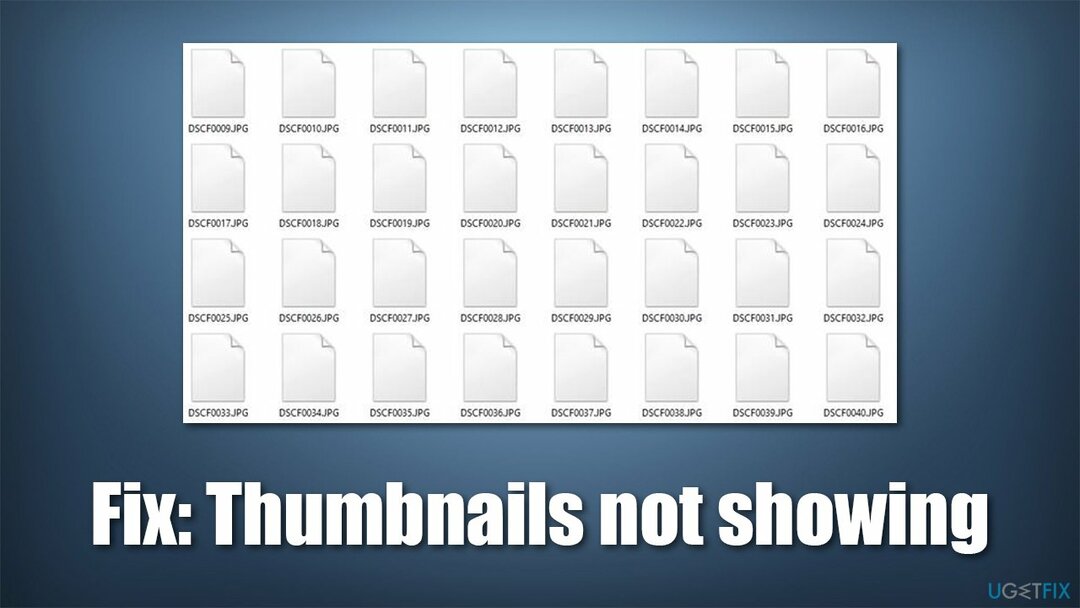
इस व्यवहार के कई कारण हो सकते हैं - गलत फ़ाइल फ़ोल्डर सेटिंग्स से लेकर फ़ाइल सिस्टम भ्रष्टाचार तक। इस प्रकार, लापता विंडोज फोटो पूर्वावलोकन को ठीक करने के लिए, कई समस्या निवारण कदम उठाए जाने चाहिए, जब तक कि सही समाधान न मिल जाए। नीचे आपको ऐसे तरीके मिलेंगे जो समस्या को हल करने में आपकी मदद करेंगे लेकिन आगे बढ़ने से पहले, हम दृढ़ता से अनुशंसा करते हैं कि आप एक प्रतिष्ठित पीसी मरम्मत उपकरण का उपयोग करने का प्रयास करें। रीइमेजमैक वॉशिंग मशीन X9.
यह किसी भी अंतर्निहित समस्या के लिए आपके विंडोज सिस्टम की जांच कर सकता है जो लापता चित्र पूर्वावलोकन का कारण बन सकता है, उदाहरण के लिए, विंडोज़ रजिस्ट्री त्रुटियां। इसके अतिरिक्त, ब्लू स्क्रीन ऑफ़ डेथ जैसी समस्याओं से निपटने के लिए ऐप का उपयोग किया जा सकता है[1] क्रैश या अनुपलब्ध DLL[2] त्रुटियाँ।
1. फ़ाइल विकल्पों की जाँच करें
क्षतिग्रस्त सिस्टम को ठीक करने के लिए, आपको का लाइसेंस प्राप्त संस्करण खरीदना होगा रीइमेज रीइमेज.
कुछ मामलों में, समाधान बहुत आसान हो सकता है - फ़ोल्डर विकल्पों की सेटिंग्स को सुधारना। यहां बताया गया है कि आपको पहले क्या प्रयास करना चाहिए:
- दबाएँ विन + ई अपने कीबोर्ड पर खोलने के लिए फाइल ढूँढने वाला
- के पास जाओ राय टैब
- चुनते हैं विकल्प > फ़ोल्डर बदलें और विकल्प खोजें
- के पास जाओ राय टैब
- को अनचेक करें हमेशा आइकन दिखाएं, थंबनेल कभी नहीं विकल्प
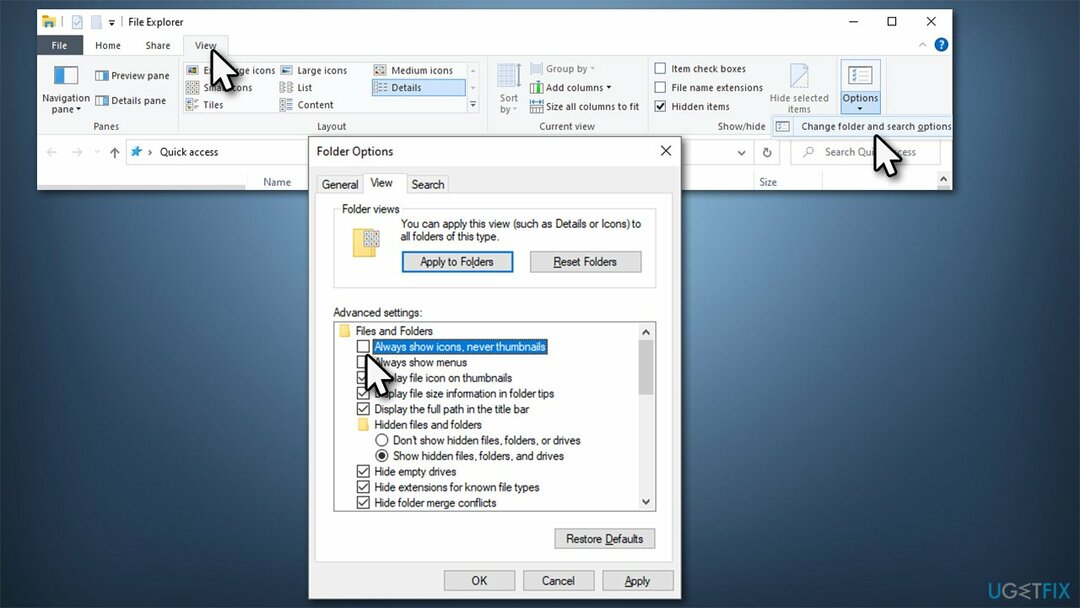
- क्लिक लागू करना तथा ठीक है।
2. एसएफसी और डीआईएसएम चलाएं
क्षतिग्रस्त सिस्टम को ठीक करने के लिए, आपको का लाइसेंस प्राप्त संस्करण खरीदना होगा रीइमेज रीइमेज.
यदि सिस्टम फ़ाइल भ्रष्टाचार समस्या पैदा कर रहा है, तो आप उन्नत कमांड प्रॉम्प्ट के माध्यम से SFC और DISM स्कैन चलाकर इसे ठीक कर सकते हैं। ऐसे:
- में टाइप करें अध्यक्ष एवं प्रबंध निदेशक विंडोज़ खोज में
- कमांड प्रॉम्प्ट पर राइट-क्लिक करें और चुनें व्यवस्थापक के रूप में चलाएं
- अगर उपयोगकर्ता का खाता नियंत्रण संदेश पॉप अप होता है, क्लिक करें हां
- नई विंडो में, निम्न कमांड को कॉपी और पेस्ट करें और दबाएं दर्ज:
एसएफसी / स्कैनो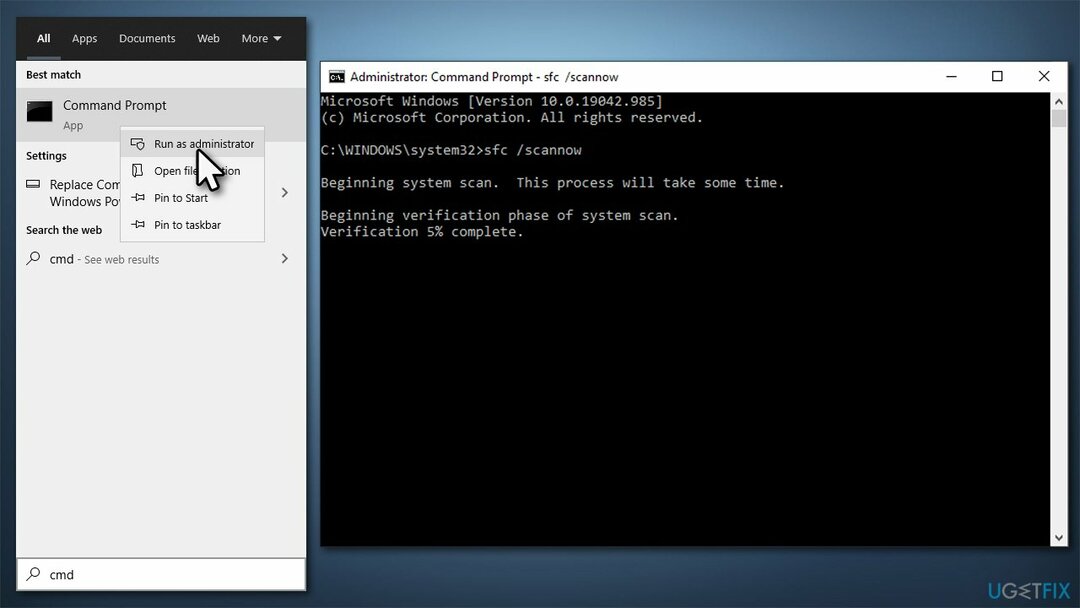
- स्कैन समाप्त होने तक प्रतीक्षा करें और फिर इन आदेशों का उपयोग करें, प्रत्येक के बाद एंटर दबाएं:
DISM /ऑनलाइन /क्लीनअप-इमेज /चेकहेल्थ
DISM /ऑनलाइन /क्लीनअप-इमेज /स्कैनहेल्थ
DISM /ऑनलाइन /क्लीनअप-इमेज /RestoreHealth - एक बार किया, पुनः आरंभ करें आपका कंप्यूटर।
3. डिस्क क्लीनअप का उपयोग करें
क्षतिग्रस्त सिस्टम को ठीक करने के लिए, आपको का लाइसेंस प्राप्त संस्करण खरीदना होगा रीइमेज रीइमेज.
कैश साफ़ करना[3] कभी-कभी अनुपलब्ध थंबनेल पूर्वावलोकन को हल करने में आपकी सहायता कर सकता है।
- में टाइप करें डिस्क की सफाई विंडोज़ में खोजें और दबाएं दर्ज
- उस ड्राइव का चयन करें जहां चित्र फ़ाइलें स्थित हैं, उदाहरण के लिए, सी:
- फ़ाइलों को हटाने के लिए सूची से, टिक करें थंबनेल और अस्थायी फ़ाइलें विकल्प
- क्लिक ठीक है।
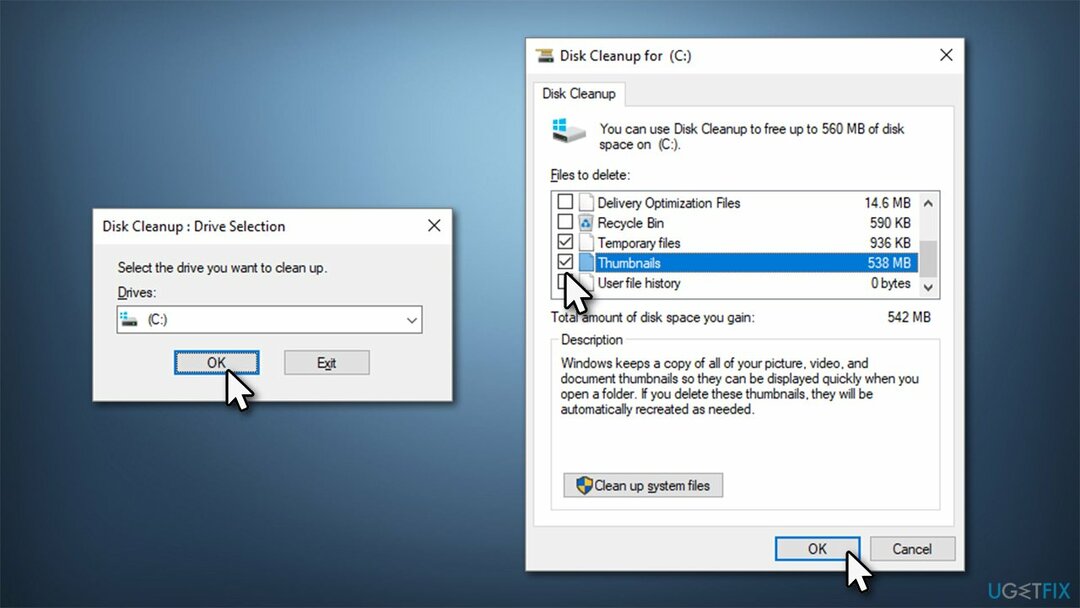
4. प्रदर्शन विकल्पों की जाँच करें
क्षतिग्रस्त सिस्टम को ठीक करने के लिए, आपको का लाइसेंस प्राप्त संस्करण खरीदना होगा रीइमेज रीइमेज.
आपके पीसी पर एक और जगह है जहां गलत विकल्प का इस्तेमाल किया जा सकता है। इसे सही तरीके से सेट करने का तरीका यहां दिया गया है:
- पर राइट-क्लिक करें शुरू और उठाओ प्रणाली
- नई विंडो में, नीचे स्क्रॉल करें और क्लिक करें उन्नत सिस्टम सेटिंग्स
- अंतर्गत प्रदर्शन, चुनना समायोजन
- सुनिश्चित करें कि आइकन के बजाय थंबनेल दिखाएं विकल्प चुना गया है
- साथ ही, टिक करें टास्कबार थंबनेल पूर्वावलोकन सहेजें
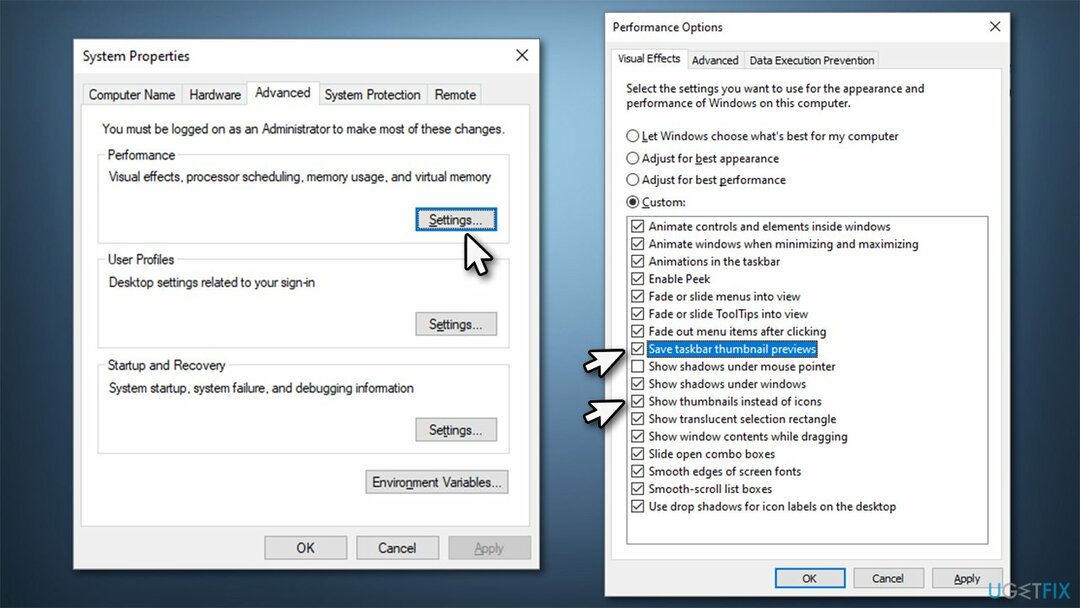
- क्लिक लागू करना तथा ठीक है।
5. फ़ाइल एक्सप्लोरर विकल्पों को डिफ़ॉल्ट पर पुनर्स्थापित करें
क्षतिग्रस्त सिस्टम को ठीक करने के लिए, आपको का लाइसेंस प्राप्त संस्करण खरीदना होगा रीइमेज रीइमेज.
- दबाएँ विन + ई अपने कीबोर्ड पर खोलने के लिए फाइल ढूँढने वाला
- के पास जाओ राय टैब
- चुनते हैं विकल्प > फ़ोल्डर बदलें और विकल्प खोजें
- के पास जाओ राय टैब
- क्लिक डिफॉल्ट्स का पुनःस्थापन
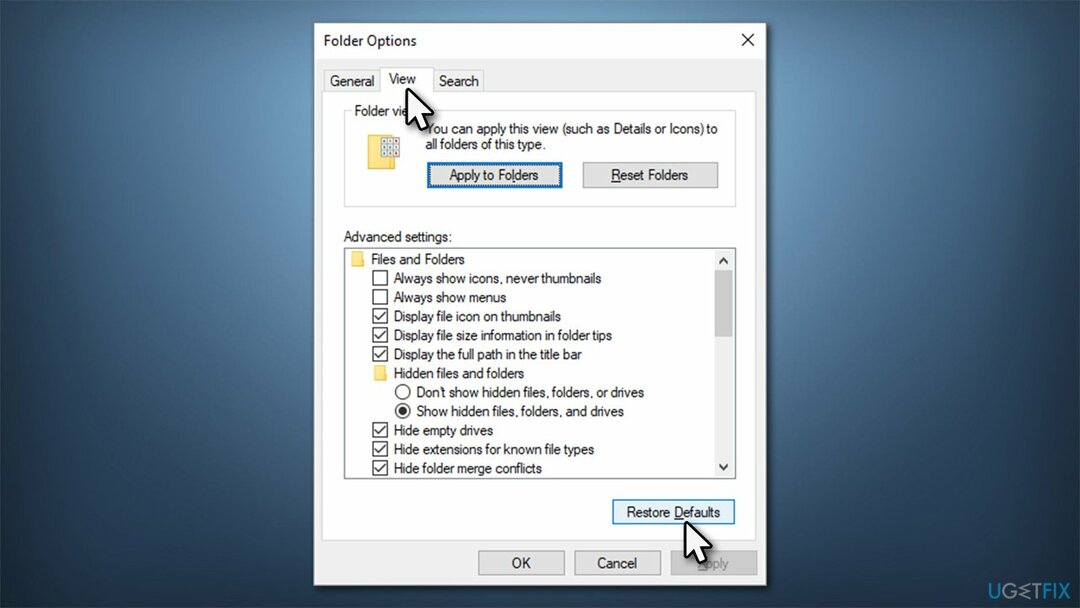
- इसके साथ आगे की कार्यवाही करें लागू करना तथा ठीक है।
6. वनड्राइव को पुनर्स्थापित करें
क्षतिग्रस्त सिस्टम को ठीक करने के लिए, आपको का लाइसेंस प्राप्त संस्करण खरीदना होगा रीइमेज रीइमेज.
कुछ मामलों में, OneDrive थंबनेल को दूषित कर सकता है। ऐप को फिर से इंस्टॉल करने से आपको समस्या को ठीक करने में मदद मिल सकती है।
- पर राइट-क्लिक करें शुरू और उठाओ ऐप्स और सुविधाएं
- यहां, नीचे स्क्रॉल करें माइक्रोसॉफ्ट वनड्राइव और इसे क्लिक करें
- चुनते हैं स्थापना रद्द करें > स्थापना रद्द करें
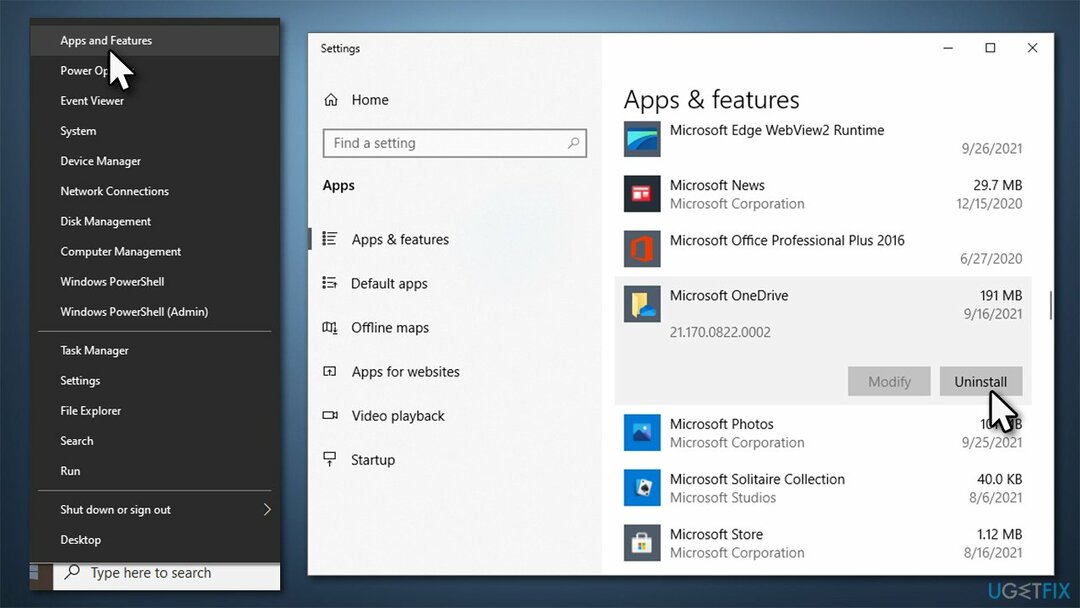
- कब यूएसी दिखाता है, क्लिक करें हां
- प्रक्रिया समाप्त करने के लिए ऑन-स्क्रीन निर्देशों के साथ आगे बढ़ें
- पुनः आरंभ करें आपका कंप्यूटर
- माइक्रोसॉफ्ट की आधिकारिक वेबसाइट पर जाएं वनड्राइव डाउनलोड करें
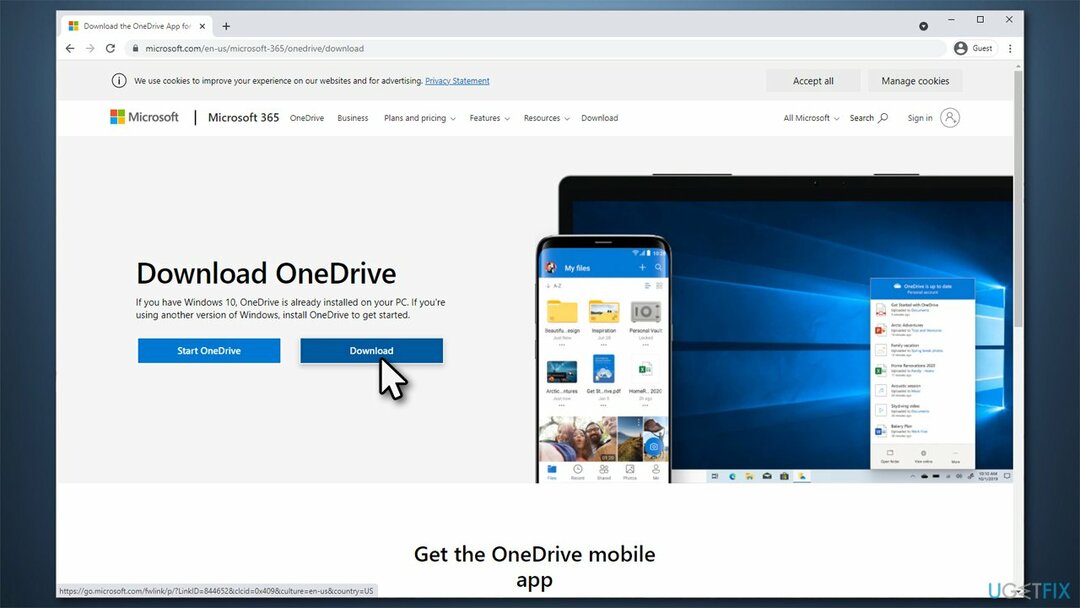
- इसे स्थापित करें और देखें कि क्या समस्या हल हो गई है।
अन्य संबंधित विषय जिनमें आपकी रुचि हो सकती है:
- MacOS बिग सुर में फाइंडर आइकन पूर्वावलोकन नहीं दिखाएगा
- विंडोज 10 पर डेस्कटॉप आइकन गायब हैं
- फोटो ऐप उल्टे रंगों में तस्वीरें दिखा रहा है.
अपनी त्रुटियों को स्वचालित रूप से सुधारें
ugetfix.com टीम उपयोगकर्ताओं को उनकी त्रुटियों को दूर करने के लिए सर्वोत्तम समाधान खोजने में मदद करने के लिए अपना सर्वश्रेष्ठ प्रयास कर रही है। यदि आप मैन्युअल मरम्मत तकनीकों के साथ संघर्ष नहीं करना चाहते हैं, तो कृपया स्वचालित सॉफ़्टवेयर का उपयोग करें। सभी अनुशंसित उत्पादों का हमारे पेशेवरों द्वारा परीक्षण और अनुमोदन किया गया है। आप अपनी त्रुटि को ठीक करने के लिए जिन टूल का उपयोग कर सकते हैं, वे नीचे सूचीबद्ध हैं:
प्रस्ताव
अभी करो!
फिक्स डाउनलोड करेंख़ुशी
गारंटी
अभी करो!
फिक्स डाउनलोड करेंख़ुशी
गारंटी
यदि आप रीइमेज का उपयोग करके अपनी त्रुटि को ठीक करने में विफल रहे हैं, तो सहायता के लिए हमारी सहायता टीम से संपर्क करें। कृपया, हमें उन सभी विवरणों के बारे में बताएं जो आपको लगता है कि हमें आपकी समस्या के बारे में पता होना चाहिए।
यह पेटेंट मरम्मत प्रक्रिया 25 मिलियन घटकों के डेटाबेस का उपयोग करती है जो उपयोगकर्ता के कंप्यूटर पर किसी भी क्षतिग्रस्त या गुम फ़ाइल को प्रतिस्थापित कर सकती है।
क्षतिग्रस्त सिस्टम को ठीक करने के लिए, आपको का लाइसेंस प्राप्त संस्करण खरीदना होगा रीइमेज मैलवेयर हटाने का उपकरण।

पूरी तरह से गुमनाम रहने के लिए और आईएसपी और को रोकने के लिए जासूसी से सरकार आप पर, आपको नियोजित करना चाहिए निजी इंटरनेट एक्सेस वीपीएन. यह आपको सभी सूचनाओं को एन्क्रिप्ट करके पूरी तरह से गुमनाम रहते हुए इंटरनेट से जुड़ने की अनुमति देगा, ट्रैकर्स, विज्ञापनों के साथ-साथ दुर्भावनापूर्ण सामग्री को भी रोकेगा। सबसे महत्वपूर्ण बात यह है कि आप उन अवैध निगरानी गतिविधियों को रोकेंगे जो एनएसए और अन्य सरकारी संस्थान आपकी पीठ पीछे कर रहे हैं।
कंप्यूटर का उपयोग करते समय किसी भी समय अप्रत्याशित परिस्थितियां हो सकती हैं: यह बिजली कटौती के कारण बंद हो सकता है, a ब्लू स्क्रीन ऑफ डेथ (बीएसओडी) हो सकता है, या जब आप कुछ समय के लिए चले गए तो मशीन को यादृच्छिक विंडोज अपडेट मिल सकता है मिनट। परिणामस्वरूप, आपका स्कूलवर्क, महत्वपूर्ण दस्तावेज़ और अन्य डेटा खो सकता है। प्रति की वसूली खोई हुई फ़ाइलें, आप उपयोग कर सकते हैं डेटा रिकवरी प्रो - यह उन फ़ाइलों की प्रतियों के माध्यम से खोज करता है जो अभी भी आपकी हार्ड ड्राइव पर उपलब्ध हैं और उन्हें जल्दी से पुनर्प्राप्त करता है।